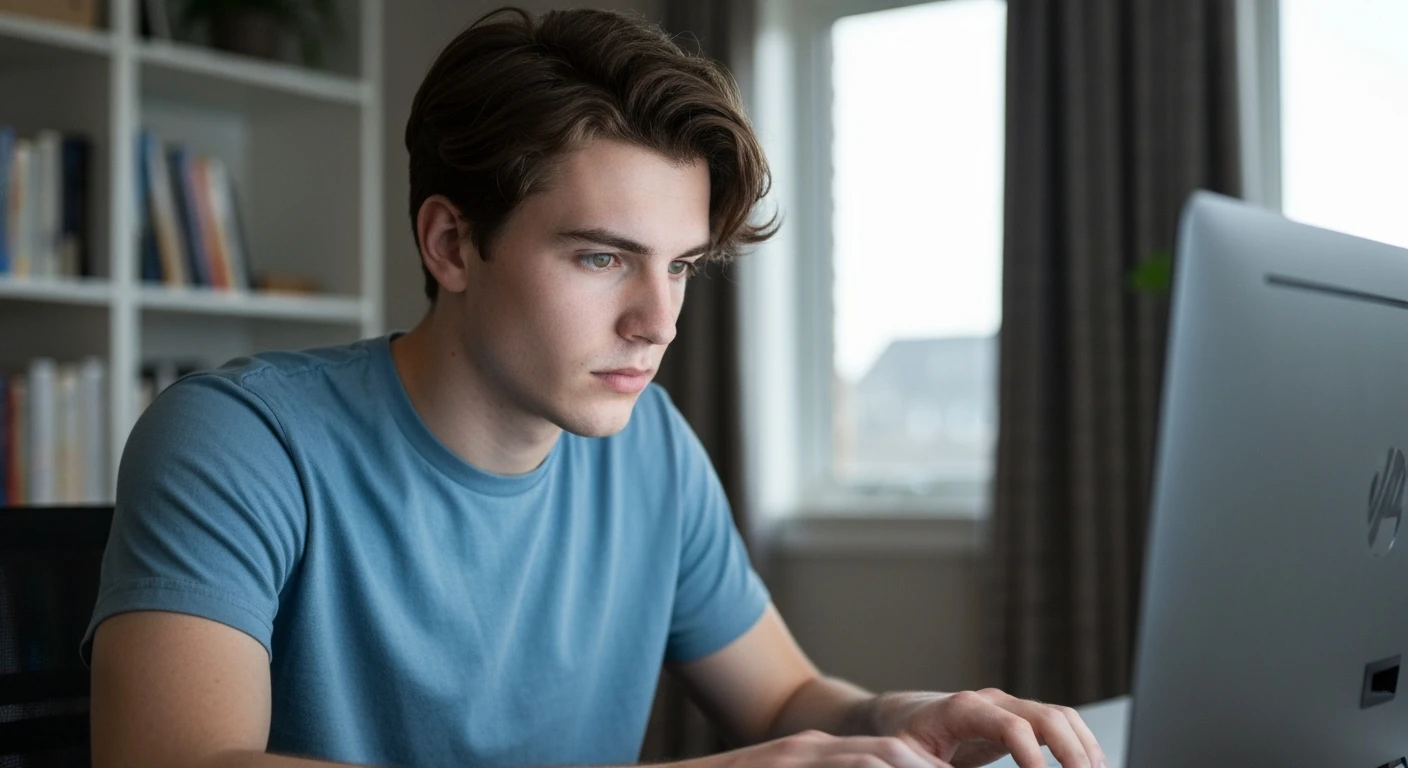W świecie cyfrowym, gdzie każdy plik i folder ma swoje miejsce, niekiedy natrafiamy na zaskakujące przeszkody. Komunikat „Nie masz uprawnień do zapisywania w tej lokalizacji” potrafi być irytujący, zwłaszcza gdy pilnie potrzebujemy zapisać ważny dokument lub zainstalować nową aplikację. Zrozumienie przyczyn tego problemu i poznanie skutecznych rozwiązań jest istotne dla sprawnego funkcjonowania naszego komputera. Ten artykuł przybliży tajniki zarządzania uprawnieniami w systemach Windows i macOS, oferując praktyczne wskazówki, które pozwolą odzyskać pełną kontrolę nad cyfrowym środowisku pracy.
Dlaczego pojawia się komunikat, że nie masz uprawnień do zapisywania w tej lokalizacji?
Napotkanie komunikatu o braku uprawnień do zapisu jest częstym zjawiskiem, którego korzenie leżą głęboko w architekturze bezpieczeństwa nowoczesnych systemów operacyjnych. Zarówno Windows, jak i macOS, od lat konsekwentnie rozwijają mechanizmy ochrony danych, które domyślnie ograniczają możliwości modyfikowania kluczowych obszarów dysku dla większości użytkowników. Celem tych restrykcji jest zabezpieczenie integralności systemu operacyjnego oraz danych użytkownika przed przypadkowym usunięciem, zmianami spowodowanymi przez złośliwe oprogramowanie, czy też błędami w aplikacjach. Przykładowo, próby zapisu w folderach takich jak „Program Files” w Windows czy „System” w macOS często wymagają podniesionych uprawnień, co jest standardową praktyką w 2025 roku.
Problem z uprawnieniami może mieć także bardziej subtelne przyczyny. Często wynika on z nieprawidłowego dziedziczenia uprawnień z folderów nadrzędnych. Jeśli folder „rodzic” nie pozwala na zapis, jego podfoldery automatycznie również odmawiają dostępu, chyba że konfiguracja zostanie ręcznie zmieniona. Innym winowajcą bywa uszkodzenie systemu plików – takie jak NTFS w Windows czy APFS w macOS – które prowadzi do błędnych wpisów dotyczących uprawnień, uniemożliwiając operacje, które teoretycznie powinny być możliwe. Warto również pamiętać, że aktywne oprogramowanie antywirusowe lub narzędzia zabezpieczające przed ransomware potrafią blokować zapis, interpretując go jako potencjalne zagrożenie. W przypadku zasobów sieciowych, brak odpowiednich uprawnień na serwerze lub błędna konfiguracja udziałów sieciowych to kolejna częsta przyczyna odmowy dostępu do zapisu plików.
Jak krok po kroku zmienić uprawnienia dostępu w systemie windows?

Zmiana uprawnień dostępu w systemie Windows, choć bywa niekiedy wyzwaniem, jest procesem logicznym i niezwykle istotnym dla odzyskania pełnej kontroli nad plikami i folderami. Do przeprowadzenia tych operacji niezbędne są uprawnienia administratora, które pozwalają na modyfikowanie atrybutów bezpieczeństwa. System plików NTFS, stanowiący podstawę Windows, oferuje bardzo szczegółowe możliwości zarządzania uprawnieniami, pozwalając na precyzyjne określenie, kto i w jakim zakresie może wchodzić w interakcje z danym zasobem. Nowe pliki i foldery domyślnie dziedziczą uprawnienia od elementów nadrzędnych, co jest istotnym aspektem do zrozumienia podczas zarządzania dostępem.
Skuteczna zmiana uprawnień często wymaga przejęcia własności danego elementu, co daje kontrolę nad dalszymi modyfikacjami. Zanim przystąpimy do zmian, warto upewnić się, że żadne inne aplikacje nie blokują dostępu do pliku lub folderu. Pamiętaj, aby zawsze postępować ostrożnie, ponieważ nieprawidłowe zmiany uprawnień mogą prowadzić do problemów ze stabilnością systemu lub dostępem do ważnych danych. Poniższe kroki szczegółowo opisują proces, który pozwoli Ci uporać się z większością typowych problemów z dostępem. Możesz na przykład potrzebować dostępu do folderu z dokumentami, takimi jak upc rachunek, które chcesz archiwizować.
Poniżej przedstawiono kroki do zmiany uprawnień dostępu:
- Wyszukaj plik lub folder, który powoduje problem – następnie kliknij na niego prawym przyciskiem myszy i wybierz opcję „Właściwości”.
- Przejdź do zakładki „Zabezpieczenia” – w tym miejscu zobaczysz listę użytkowników i grup oraz przypisane im aktualne uprawnienia dostępu.
- Kliknij przycisk „Edytuj”, aby zmienić uprawnienia – w nowym oknie możesz dodawać lub usuwać użytkowników/grupy, a także modyfikować ich uprawnienia, takie jak „Odczyt”, „Zapis”, „Modyfikacja” czy „Pełna kontrola”.
- Przejmij własność (jeśli to konieczne) – jeśli nie możesz edytować uprawnień, kliknij „Zaawansowane”, a następnie „Zmień” obok pola „Właściciel”. Wpisz nazwę swojego konta użytkownika (lub „Administratorzy”), kliknij „Sprawdź nazwy”, a potem „OK”.
- Zastosuj i zatwierdź zmiany – po wprowadzeniu wszystkich niezbędnych modyfikacji, kliknij „Zastosuj”, a następnie „OK” we wszystkich otwartych oknach, aby zapisać nowe ustawienia uprawnień.
Czy podniesienie uprawnień użytkownika do administratora zawsze rozwiązuje problem?
Kusząca myśl o podniesieniu uprawnień konta użytkownika do poziomu administratora, w nadziei na natychmiastowe rozwiązanie wszelkich problemów z dostępem, jest powszechna, lecz często błędna. Chociaż w wielu sytuacjach nadanie pełnych uprawnień administratora faktycznie eliminuje bariery zapisu, nie jest to uniwersalne panaceum, a wręcz może generować nowe, poważniejsze zagrożenia dla stabilności i bezpieczeństwa systemu. Praca na koncie administratora w codziennym użytkowaniu znacząco zwiększa ryzyko bezpieczeństwa. Każde złośliwe oprogramowanie, takie jak wirusy, trojany czy ransomware, działając w środowisku z podwyższonymi uprawnieniami, uzyska pełny dostęp do wszystkich zasobów systemowych i danych, co może prowadzić do katastrofalnych skutków.
Funkcja Kontroli Konta Użytkownika (UAC), wprowadzona w systemie Windows Vista, częściowo łagodzi to zagrożenie, prosząc o potwierdzenie dla operacji wymagających podwyższonych uprawnień, ale nie eliminuje wszystkich luk. Istnieje również zwiększone ryzyko popełnienia błędów przez samego użytkownika – z poziomu administratora znacznie łatwiej przypadkowo usunąć istotne pliki systemowe lub zmienić krytyczne ustawienia, co może doprowadzić do niestabilności, a nawet awarii systemu operacyjnego. Zgodnie z zasadą najmniejszych uprawnień (Principle of Least Privilege, PoLP), zaleca się nadawanie programom i użytkownikom wyłącznie tych uprawnień, które są absolutnie niezbędne do wykonania konkretnego zadania, minimalizując tym samym potencjalne szkody. Podniesienie uprawnień jest uzasadnione jedynie podczas instalacji oprogramowania, sterowników lub w trakcie zaawansowanej diagnostyki, najlepiej jako działanie tymczasowe.
Rozwiązania problemów z uprawnieniami zapisu na macos
Użytkownicy komputerów Mac, choć często kojarzą je z prostotą obsługi, również mogą napotkać komunikaty o braku uprawnień do zapisu. Podobnie jak w Windows, jest to często wynik działania zaawansowanych zabezpieczeń systemu, mających na celu ochronę danych i integralności systemu. Jednak macOS, bazując na fundamencie UNIX, oferuje własny, nieco odmienny zestaw narzędzi i metod do zarządzania uprawnieniami, które pozwalają skutecznie rozwiązać większość problemów. Zrozumienie specyfiki podejścia Apple do bezpieczeństwa jest istotne dla efektywnego usuwania kłopotów z dostępem.
Większość użytkowników Maca może modyfikować podstawowe uprawnienia, korzystając z intuicyjnego okna „Informacje” (dostępnego po naciśnięciu Command + I na wybranym pliku lub folderze). W sekcji „Udostępnianie i uprawnienia” można zmienić właściciela, przypisać element do odpowiedniej grupy oraz nadawać uprawnienia odczytu i zapisu dla poszczególnych użytkowników i grup. macOS, podobnie jak Windows, wykorzystuje listy kontroli dostępu (ACL), które umożliwiają bardziej granularne zarządzanie uprawnieniami niż tradycyjne uprawnienia UNIX-owe, co stanowi jego istotną zaletę. W przypadku podejrzenia uszkodzenia systemu plików, narzędzie „Narzędzie Dyskowe” (Disk Utility) oferuje funkcje naprawy uprawnień na dysku, co często jest skutecznym rozwiązaniem problemów z zapisem. Dla zaawansowanych użytkowników Terminal oferuje potężne narzędzia `chmod` (do zmiany uprawnień) i `chown` (do zmiany właściciela), które umożliwiają precyzyjną kontrolę nad atrybutami plików i folderów, nawet tych systemowych. Należy jednak pamiętać, że macOS chroni swoje katalogi systemowe poprzez System Integrity Protection (SIP), często wymagając hasła administratora, a w skrajnych przypadkach nawet tymczasowego wyłączenia SIP (operacja wymagająca dużej ostrożności) do modyfikacji kluczowych plików.
Co zrobić, gdy standardowe metody zawiodą?
Kiedy podstawowe metody zmiany uprawnień nie przynoszą oczekiwanych rezultatów, a komunikat o braku dostępu nadal się pojawia, czas sięgnąć po bardziej zaawansowane kroki diagnostyczne i naprawcze. Nie oznacza to od razu konieczności wizyty u specjalisty, ale wymaga bardziej dogłębnego podejścia do problemu, gdyż jego źródło może leżeć poza prostą zmianą atrybutów pliku czy folderu. Skuteczne rozwiązanie wymaga systematycznego eliminowania potencjalnych przyczyn, zaczynając od najczęstszych.
Jednym z pierwszych i istotnych kroków powinno być pełne skanowanie antywirusowe całego systemu. Złośliwe oprogramowanie, takie jak wirusy, trojany czy ransomware, potrafi modyfikować uprawnienia plików lub całkowicie blokować do nich dostęp, udając problem systemowy. Następnie warto sprawdzić integralność dysku za pomocą narzędzi systemowych, takich jak `chkdsk` w Windows czy Narzędzie Dyskowe w macOS, które mogą wykryć i naprawić błędy w systemie plików, często będące ukrytym źródłem kłopotów z uprawnieniami. Uruchomienie systemu w trybie awaryjnym (Safe Mode) to kolejna przydatna metoda diagnostyczna. Ładuje on tylko niezbędne sterowniki i usługi, co pozwala ustalić, czy problem nie jest spowodowany przez oprogramowanie firm trzecich lub wadliwe sterowniki. Jeśli problem pojawił się niedawno, przywrócenie systemu do wcześniejszego punktu w czasie może cofnąć niepożądane zmiany w konfiguracji uprawnień lub usunięcie istotnych plików systemowych.
Oto lista zaawansowanych rozwiązań, gdy standardowe metody nie przynoszą efektów:
- Pełne skanowanie antywirusowe – złośliwe oprogramowanie często modyfikuje uprawnienia lub blokuje dostęp do plików, dlatego gruntowne sprawdzenie systemu jest istotne.
- Sprawdzenie integralności dysku – użyj `chkdsk` w Windows lub Narzędzia Dyskowego w macOS, aby wykryć i naprawić błędy systemu plików, które mogą być przyczyną problemów.
- Uruchomienie systemu w trybie awaryjnym (Safe Mode) – pozwala zdiagnozować, czy problem z uprawnieniami nie jest spowodowany przez oprogramowanie firm trzecich lub wadliwe sterowniki.
- Przywracanie systemu do wcześniejszego punktu w czasie – może cofnąć niepożądane zmiany konfiguracyjne, które doprowadziły do problemów z uprawnieniami.
- Czysta reinstalacja systemu operacyjnego – jest ostatecznym, radykalnym rozwiązaniem w przypadku uporczywych problemów z uprawnieniami, gwarantującym świeży start.
FAQ
Czy ochrona systemowych folderów przed zapisem jest normalna w systemach Windows i macOS?
Tak, ochrona systemowych katalogów przed zapisem jest nie tylko normalna, ale i istotna dla bezpieczeństwa oraz stabilności systemu operacyjnego. To fundamentalny mechanizm zapobiegający przypadkowym lub złośliwym modyfikacjom krytycznych plików systemowych. Systemy Windows i macOS domyślnie ograniczają dostęp do wrażliwych lokalizacji, np. „Program Files” (Windows) czy „System” (macOS), dla standardowych użytkowników. Ta strategia, zasada najmniejszych uprawnień (PoLP), minimalizuje ryzyko uszkodzenia systemu, zwiększając jego odporność na błędy i zagrożenia.
Czy mogę zmienić uprawnienia plików lub folderów w systemie Windows, jeśli nie mam uprawnień administratora?
Nie, w większości przypadków do modyfikacji istotnych uprawnień w systemie Windows wymagane są uprawnienia administratora. Standardowy użytkownik może zmieniać uprawnienia jedynie do własnych plików i folderów. System celowo blokuje próby modyfikacji chronionych lokalizacji, np. „Program Files”, przez konta o niższych uprawnieniach. Ma to na celu zabezpieczenie integralności systemu. Bez praw administratora nie przejmiesz własności folderu, co jest często konieczne. Do jednorazowych operacji administracyjnych można użyć opcji 'Uruchom jako administrator’.
Jakie ryzyka niesie ze sobą stałe używanie konta administratora?
Stałe używanie konta administratora wiąże się z istotnym ryzykiem dla bezpieczeństwa i stabilności systemu. Złośliwe oprogramowanie (wirusy, ransomware) zyskuje wtedy pełny dostęp do systemu i danych, umożliwiając nieograniczone szkody. Wzrasta też ryzyko błędów użytkownika – z poziomu administratora łatwiej o przypadkowe usunięcie kluczowych plików lub zmianę ustawień, co prowadzi do niestabilności. UAC częściowo chroni, ale nie eliminuje zagrożeń. Zaleca się pracę na koncie standardowym, podnosząc uprawnienia tylko, gdy to absolutnie konieczne.
Jakie narzędzia macOS służą do naprawy lub zarządzania uprawnieniami plików i folderów?
W systemie macOS do zarządzania uprawnieniami służy kilka narzędzi. Najprostszym jest okno „Informacje” (Command + I), gdzie w sekcji „Udostępnianie i uprawnienia” zmienisz właściciela, grupę oraz uprawnienia odczytu i zapisu. W przypadku uszkodzenia systemu plików, Narzędzie Dyskowe (Disk Utility) może naprawić uprawnienia na dysku, co często rozwiązuje problemy z zapisem. Dla zaawansowanych użytkowników Terminal oferuje polecenia `chmod` i `chown` do precyzyjnej kontroli. macOS chroni katalogi systemowe, czasem wymagając hasła administratora.